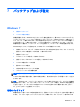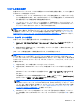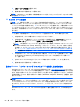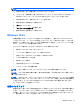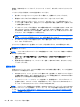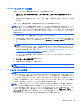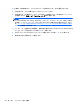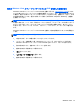Computer Preparation HP Notebook Computers-Windows Vista and Windows 7
注記: この処理には数分かかる場合があります。
1. 可能であれば、すべての個人用ファイルをバックアップします。
2. コンピューターを再起動した後、Windows オペレーティング システムがロードされる前に、
Windows 7 オペレーティング システムの DVD をオプティカル ドライブに挿入します。
3. 指示が表示されたら、任意のキーボード キーを押します。
4. 画面に表示される説明に沿って操作します。
5. [次へ]をクリックします。
6. [コンピューターを修復する]を選択します。
7. 画面に表示される説明に沿って操作します。
Windows Vista
情報を保護するには、[バックアップと復元センター]を使用して、 個々のファイルやフォルダーを
バックアップしたり、ハードドライブ全体をバックアップしたり(一部のモデルのみ)、システムの
復元ポイントを作成したりします。システムに障害が発生した場合は、バックアップ ファイルを使
用して、コンピューターの内容を復元できます。
[バックアップと復元センター]には、以下のオプションが用意されています。
●
個々のファイルやフォルダーのバックアップ
●
ハードドライブ全体のバックアップ(一部のモデルのみ)
●
自動バックアップのスケジュールの設定(一部のモデルのみ)
●
システムの復元ポイントの作成
●
個々のファイルの復元
●
以前の状態へのコンピューターの復元
●
リカバリ ツールによる情報の復元
注記: 詳しい
手順については
、[ヘルプとサポート]でこれらの
項目を参照してください
。
注記: システムが不安定な場合に備え、復元の手順を印刷し、後で利用できるように保管しておく
ことをおすすめします。
注記: Windows には、コンピューターのセキュリティを高めるためのユーザー アカウント制御機
能が含まれています。ソフトウェアのインストール、ユーティリティの実行、Windows の設定変更な
どを行うときに、ユーザーのアクセス権やパスワードの入力を求められる場合があります。詳しく
は、[ヘルプとサポート]を参照してください。
情報のバックアップ
障害が発生した後にシステムの復元を実行すると、最後にバックアップを行ったときの状態に復元さ
れます。ソフトウェアのセットアップが終了したら、すぐに初期バックアップを作成してください。
その後も、新しいソフトウェアやデータ ファイルの追加に応じて定期的にシステムをバックアップ
し、適切な新しいバックアップを作成しておくようにしてください。
Windows Vista
57